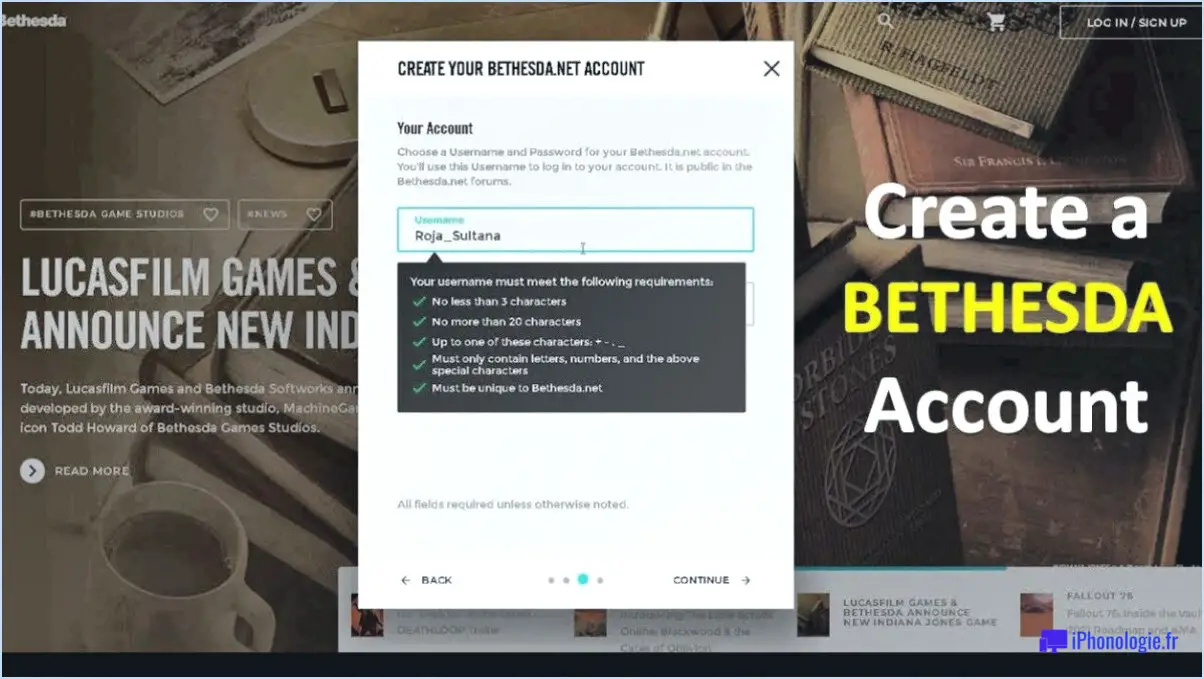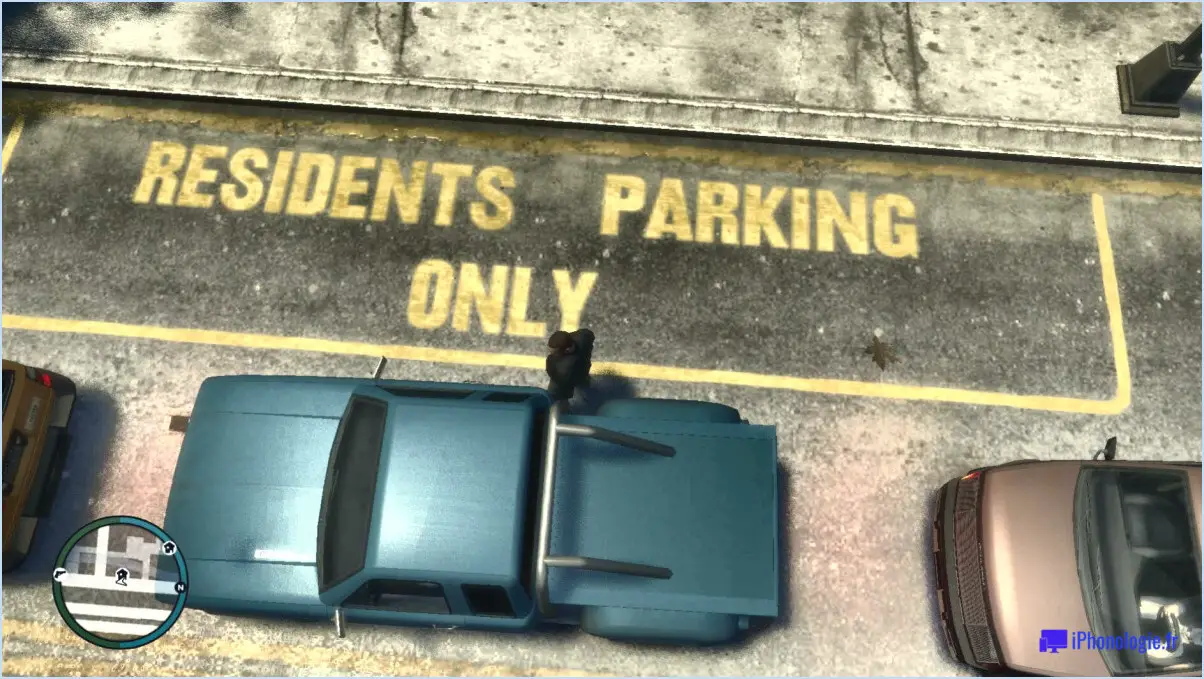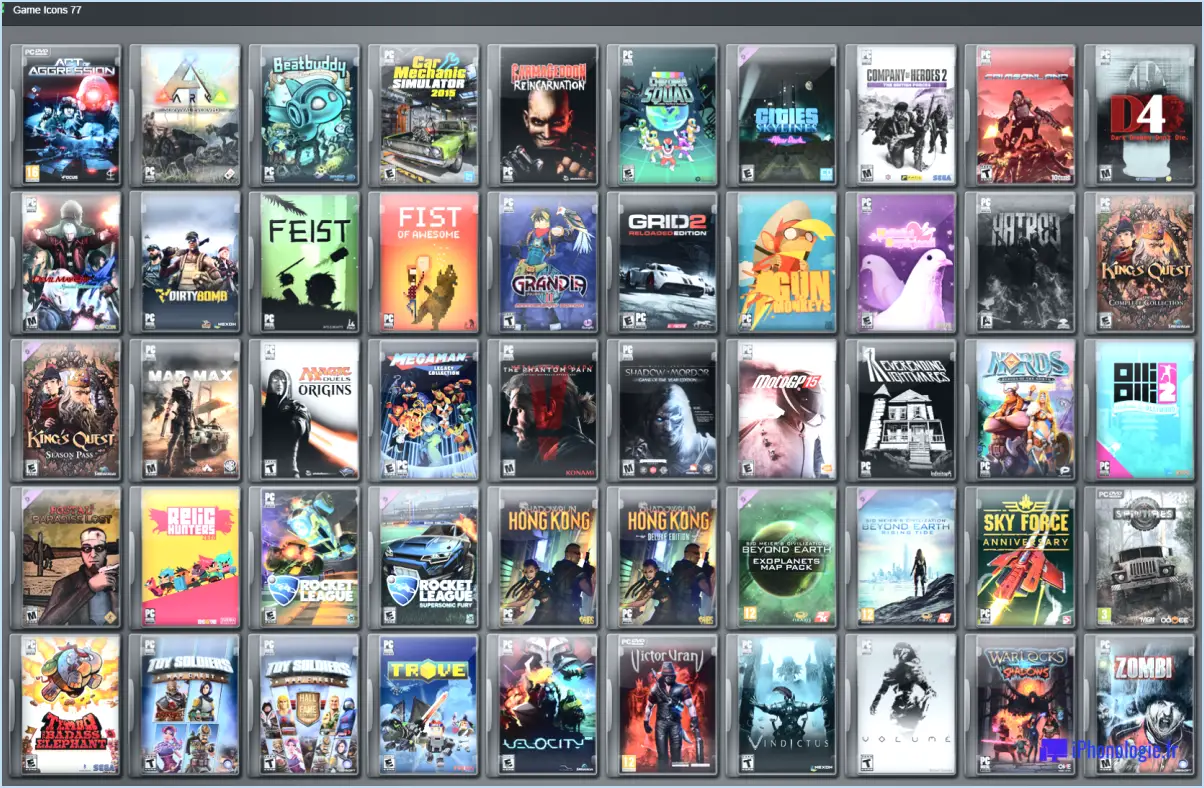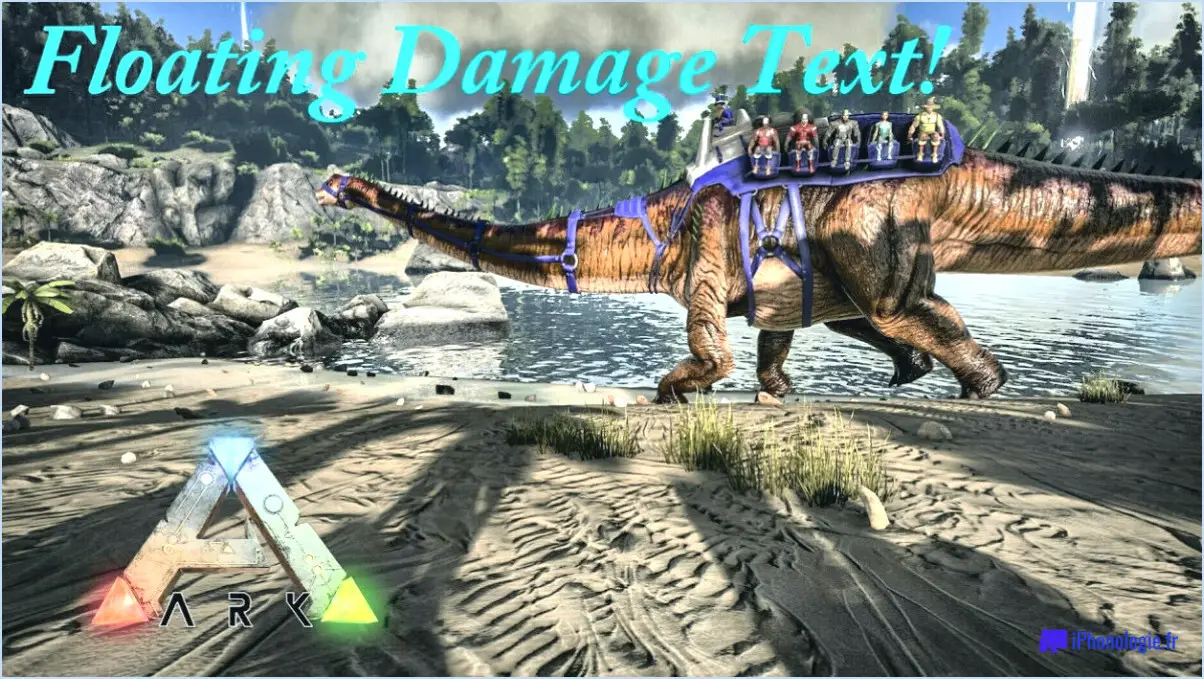Pourquoi mon ps4 ne se connecte-t-il pas à internet?

Si vous avez des difficultés à connecter votre PlayStation 4 à Internet, il y a plusieurs raisons possibles à cela. Voici quelques éléments à prendre en compte :
- Compatibilité du routeur : L'une des raisons possibles pour lesquelles votre PS4 ne se connecte pas à Internet pourrait être que votre routeur n'est pas compatible avec la console. Bien que de nombreux routeurs fonctionnent sans problème avec la PS4, certains routeurs peuvent présenter des problèmes de compatibilité. Pour vérifier si votre routeur est compatible avec la PS4, vous pouvez consulter la liste des routeurs compatibles sur le site officiel de PlayStation. Si votre routeur ne figure pas sur la liste, vous devrez peut-être envisager de passer à un modèle plus récent.
- Correctifs de sécurité : Si votre PS4 ne se connecte pas à Internet, c'est aussi parce qu'elle n'est pas équipée des derniers correctifs de sécurité. Ceci est particulièrement important si vous n'avez pas utilisé votre console depuis un certain temps. Pour mettre à jour votre PS4, vous pouvez naviguer dans le menu "Paramètres", puis sélectionner "Mise à jour du logiciel système" pour vérifier si des mises à jour sont disponibles.
- Paramètres réseau : Il est également possible que le problème vienne de vos paramètres réseau. Assurez-vous que votre PS4 est configurée pour se connecter à votre réseau Wi-Fi et que vous avez saisi le bon mot de passe. Vous pouvez également essayer de réinitialiser vos paramètres réseau en naviguant vers "Paramètres" > "Réseau" > "Configurer la connexion Internet" et en suivant les instructions.
- Congestion du réseau : Enfin, il est possible que votre connexion Internet soit tout simplement trop lente ou trop encombrée pour permettre à votre PS4 de se connecter. Essayez de réinitialiser votre routeur et votre modem, et si possible, essayez de connecter votre PS4 directement à votre routeur avec un câble Ethernet pour voir si cela améliore votre connexion.
En tenant compte de ces problèmes potentiels et en dépannant en conséquence, vous devriez être en mesure de reconnecter votre PS4 à Internet. Si vous rencontrez toujours des difficultés, il peut être utile de contacter l'assistance PlayStation pour obtenir de l'aide supplémentaire.
Comment réinitialiser les paramètres Internet de ma PS4?
La réinitialisation des paramètres Internet de votre PS4 est un processus simple qui peut être effectué en quelques étapes. Voici comment procéder :
- Rendez-vous sur le site web du PlayStation Network et cliquez sur l'onglet "Paramètres".
- Sous "Paramètres réseau", sélectionnez "Réinitialiser".
- Lorsque vous y êtes invité, saisissez votre nom de réseau et votre mot de passe.
- Votre PS4 réinitialise alors ses paramètres Internet.
- Après la réinitialisation, vous pouvez modifier vos paramètres comme ils l'étaient auparavant.
Il est important de noter que la réinitialisation des paramètres Internet de votre PS4 supprimera tous les mots de passe Wi-Fi et autres paramètres réseau enregistrés, alors assurez-vous de les avoir à portée de main avant de procéder.
Que faire lorsque votre PS4 indique Impossible de se connecter au serveur dans le délai imparti?
Si vous recevez un message d'erreur "Impossible de se connecter au serveur dans le délai imparti" sur votre PS4, vous pouvez prendre quelques mesures pour résoudre le problème. Tout d'abord, assurez-vous que votre connexion Internet est stable et suffisamment puissante pour prendre en charge le jeu en ligne. Ensuite, vérifiez si des mises à jour du système ou du jeu sont disponibles. En outre, vous pouvez essayer de redémarrer votre routeur ou de réinitialiser les paramètres Internet de votre PS4. Si aucune de ces solutions ne fonctionne, envisagez de contacter l'équipe d'assistance clientèle du jeu pour obtenir de l'aide.
Comment connecter ma PS4 à mon prolongateur wifi?
La connexion de votre PS4 à votre prolongateur wifi est un processus simple. Voici les étapes à suivre :
- Trouvez le nom de votre prolongateur wifi et le mot de passe.
- Sur votre PS4, allez dans Paramètres > Réseau > Configurer la connexion Internet.
- Sélectionnez Wi-Fi ou Câble LAN en fonction de la manière dont vous vous connectez à Internet.
- Sélectionnez Personnalisé puis sélectionnez votre nom de réseau dans la liste.
- Entrez le mot de passe de votre prolongateur wifi.
- Suivez les autres invites pour terminer le processus de configuration.
Une fois ces étapes terminées, votre PS4 sera connectée à votre prolongateur wifi et vous pourrez profiter d'une connexion Internet plus fiable pour vos besoins de jeu.
La PS4 se connecte-t-elle automatiquement à Internet?
Non, la PS4 ne se connecte pas automatiquement à Internet. Pour jouer à des jeux en ligne ou accéder à des fonctionnalités en ligne, la console nécessite une connexion internet. Cela peut se faire par le biais d'une connexion filaire ou d'une connexion sans fil à l'aide du Wi-Fi. Pour configurer la connexion internet sur la PS4, accédez au menu des paramètres, sélectionnez "Réseau", puis suivez les instructions à l'écran pour vous connecter à un réseau. Il est important de noter que certains jeux peuvent nécessiter des mises à jour ou des téléchargements supplémentaires avant de pouvoir être joués en ligne. Par conséquent, une connexion internet stable et fiable est essentielle pour une expérience de jeu fluide sur la PS4.
Comment connecter ma PS4 à l'internet sans WiFi?
Si vous souhaitez connecter votre PS4 à l'internet sans utiliser le WiFi, vous avez plusieurs options. La première consiste à utiliser un câble Ethernet. Branchez simplement une extrémité du câble sur votre PS4 et l'autre sur votre routeur. Vous disposerez ainsi d'une connexion Internet câblée. Une autre option consiste à utiliser un dongle USB, qui se branche sur l'un des ports USB de votre PS4 et fournit un accès internet sans fil par l'intermédiaire d'un réseau cellulaire. Gardez à l'esprit que vous devrez peut-être acheter un dongle et un plan de données pour utiliser cette méthode.
Pourquoi mon réseau Playstation Network ne fonctionne-t-il pas?
Si vous rencontrez des problèmes avec votre réseau Playstation, cela peut être dû à diverses raisons. L'une des causes les plus courantes est la faiblesse de la connexion Internet. Vérifiez votre connexion Internet et assurez-vous qu'elle est stable et suffisamment puissante pour prendre en charge les jeux en ligne. Une autre possibilité est qu'il y ait un problème avec votre compte Playstation Network. Essayez de réinitialiser vos paramètres réseau ou de vous déconnecter puis de vous reconnecter à votre compte. Si ces étapes de dépannage ne fonctionnent pas, il peut être nécessaire de contacter le service clientèle de Sony pour résoudre le problème. N'oubliez pas que la maintenance ou les pannes du réseau peuvent également provoquer des interruptions temporaires du service Playstation Network.
La PS4 dispose-t-elle d'un hotspot WiFi?
Oui, la PS4 dispose d'une fonction de point d'accès WiFi. Celle-ci vous permet d'utiliser votre console comme hotspot WiFi pour que d'autres appareils, tels que votre smartphone ou votre tablette, puissent se connecter à Internet. Vous pouvez configurer le hotspot en allant dans le menu "Paramètres" de votre PS4, en sélectionnant "Réseau", puis en sélectionnant "Configurer la connexion Internet". De là, choisissez "Utiliser le Wi-Fi" et sélectionnez l'option hotspot. Il est important de noter que l'utilisation de votre PS4 en tant que point d'accès consomme une quantité importante de données. Il est donc recommandé d'avoir un plan de données illimité ou de l'utiliser avec parcimonie. En outre, il se peut que cette option ne soit pas la plus fiable, car la console n'a pas la même portée ou la même force qu'un dispositif de hotspot dédié.
Quelle est la carte Wi-Fi de la PS4?
La carte Wi-Fi de la PS4 prend en charge les bandes 2,4 GHz et 5 GHz. Malheureusement, Sony n'a pas révélé la marque ou le modèle spécifique de la carte Wi-Fi.